Tecnologia
A maneira eficaz de recuperar conversas apagadas do WhatsApp
28/11/2022

Portal WSCOM
No ano de 2021, a Pesquisa Nacional por Amostra de Domicílios “Acesso à Internet e à televisão e posse de telefone móvel celular para uso pessoal” apontou um aumento no número de domicílios com internet. Na ocasião, chegou-se à conclusão de que 90% (noventa por cento) dos lares brasileiros está conectado à rede mundial de computadores.
O curioso é que, entre os 183,9 milhões de pessoas com mais de 10 (dez) anos de idade no país; 84% (oitenta e quatro por cento) utilizaram a internet no período de referência da Pnad TIC, em 2021. Em 2019, esse percentual era de 79,5% (setenta e nove e meio por cento).
Ao todo, os brasileiros usuários de Internet já atingem a marca de 155,7 (cento e cinquenta e cinco vírgula sete) milhões, o que representa quase 12 (doze) milhões de usuários de Internet em relação a 2019.
Considerando que o aplicativo WhatsApp é um dos mais usados entre os internautas, é imprescindível saber como fazer backup de seu celular para seu computador.
Nesse artigo, você aprenderá como – através da plataforma MobileTrans – conseguirá fazer backup e restaurar backup whatsapp, dados do WhatsApp Business, backup e restauração de mais de 18 (dezoito) tipos de dados, incluindo mensagens, contatos e fotos, exportar o WhatsApp e mensagens do WhatsApp Business para o computador como arquivo PDF/HTML, restauração dos dados excluídos do WhatsApp para dispositivos Android e iOS, restauração de arquivos do iTunes para dispositivos Android e iOS, suporte para os mais recentes Android 12 (Samsung S22) e iOS 16 (iPhone 14).
Como fazer o backup e restaurar as mensagens do WhatsApp do celular
O processo completo – entre fazer backup e restaurar as mensagens – pode ser realizado em poucas etapas. Em primeiro lugar, inicie o MobileTrans e selecione o módulo “WhatsApp Transfer”. Depois, escolha “Backup WhatsApp messages” na guia WhatsApp e conecte seu celular iPhone/Android ao computador. Uma vez conectado, selecione a função “Backup WhatsApp messages” e aguarde enquanto ele carrega as mensagens e os anexos do WhatsApp antes de um backup. Feito tudo isso, é só clicar no botão “Iniciar”.
Nos casos dos usuários do iPhone, você não precisa fazer mais nada durante o backup. Já no dispositivo Android, o software solicitará como fazer o backup em detalhes depois que você clicar em “Iniciar”. Você pode ver janelas pop-up como essas imagens.
Ao ver esta janela, você opera no celular Android e faz backup do WhatsApp no armazenamento local do seu Android. Mantenha seu celular conectado em todo o processo de backup.
Depois da conclusão do backup, basta selecionar a função “Restaurar no dispositivo” na guia WhatsApp e depois conectar seu celular Apple ou Android ao computador. Por padrão, ele detectará e exibirá o backup que você já fez pela função “Backup WhatsApp messages” do MobileTrans. Você apenas espera até que ele conclua a conversão de dados em um celular de destino. Você verá uma janela como na imagem abaixo após concluir a restauração.
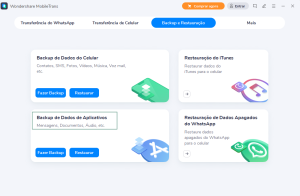
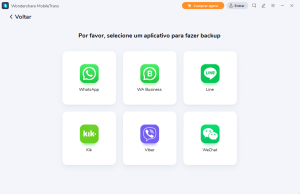
Como restaurar dados excluídos do WhatsApp
Em vez de usar o iTunes, iCloud, ou Google Drive, é possível fazer backup e restaurar seu dispositivo com o MobileTrans. Além disso tudo, também se pode recuperar mensagens de WhatsApp apagadas com o MobileTrans. Veja o passo a passo abaixo:
- Abra o MobileTrans e clique em backup e restauração. Depois em dados excluídos do whatsapp para prosseguir.
- Clique no botão ‘restaurar’ e siga as orientações.
- Veja os chats e anexos excluídos do WhatsApp e opte por restaurar no dispositivo.
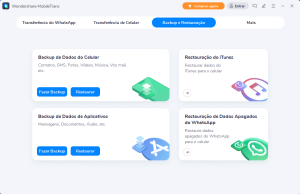
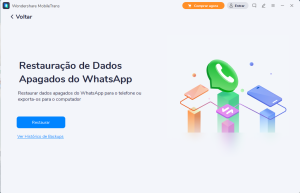
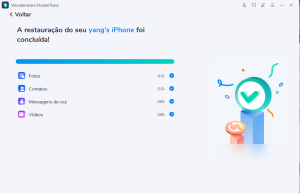
O que a plataforma MobileTrans traz de inovação no mercado – tudo o que você precisa saber essa ferramenta
O Mobiletrans traz para o cenário da internet muitas facilidades, as quais são oferecidas à população que utiliza a rede mundial de computadores em seu cotidiano. E é assim, que ajuda a mais de 500.000 (quinhentos mil) usuários a transferir, fazer backup e restaurar dados entre celulares.
Nesse passo, viabiliza que oWhatsApp nos permita manter um backup salvo na nuvem, ao tempo em que também permite um backup local dos dados, evitando assim a perda de dados importantes para o usuário. Tudo isso com apenas alguns cliques. Rápido e simples. Não perca mais tempo. Comece agora mesmo!
Os comentários a seguir são de responsabilidade exclusiva de seus autores e não representam a opinião deste site.



